Excel: gunakan vlookup untuk mengembalikan nilai terakhir yang cocok
Secara default, fungsi VLOOKUP di Excel mencari nilai dalam rentang dan mengembalikan nilai yang cocok untuk kecocokan pertama .
Namun, terkadang Anda ingin mencari nilai dalam suatu rentang dan mengembalikan nilai yang cocok untuk kecocokan terakhir .
Cara termudah untuk melakukan ini di Excel adalah dengan menggunakan sintaks dasar berikut dengan fungsi SEARCH :
=LOOKUP(2,1/( $A$2:$A$12 = F1 ), $C$2:$C$12 )
Rumus khusus ini menemukan nilai terakhir dalam rentang A2:A12 yang sama dengan nilai di sel F1 dan mengembalikan nilai terkait dalam rentang C2:C12 .
Contoh berikut menunjukkan cara menggunakan rumus ini dalam praktik.
Contoh: Temukan nilai di Excel dan kembalikan nilai terakhir yang cocok
Katakanlah kita memiliki kumpulan data berikut di Excel yang berisi informasi tentang berbagai pemain bola basket:
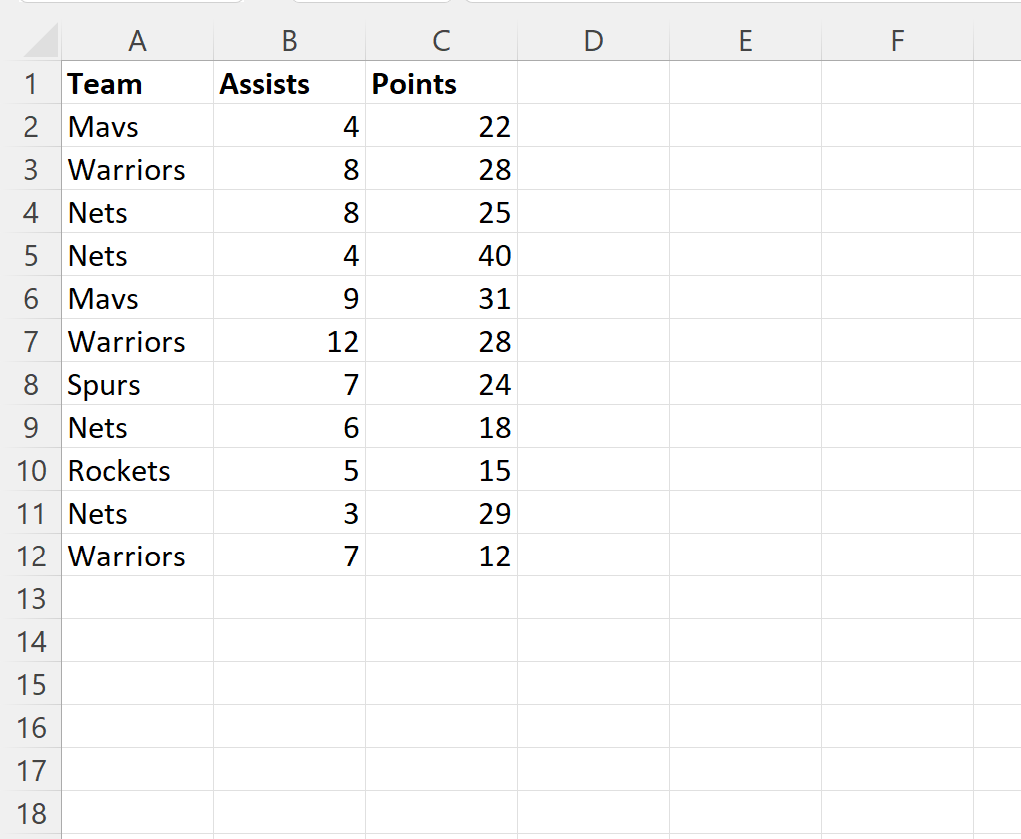
Katakanlah kita ingin mencari nama tim “Nets” dan mengembalikan nilai di kolom poin untuk pemain terakhir di tim Nets.
Kita bisa mengetikkan rumus berikut di sel F2 untuk melakukan ini:
=LOOKUP(2,1/( $A$2:$A$12 = F1 ), $C$2:$C$12 )
Tangkapan layar berikut menunjukkan cara menggunakan rumus ini dalam praktik:
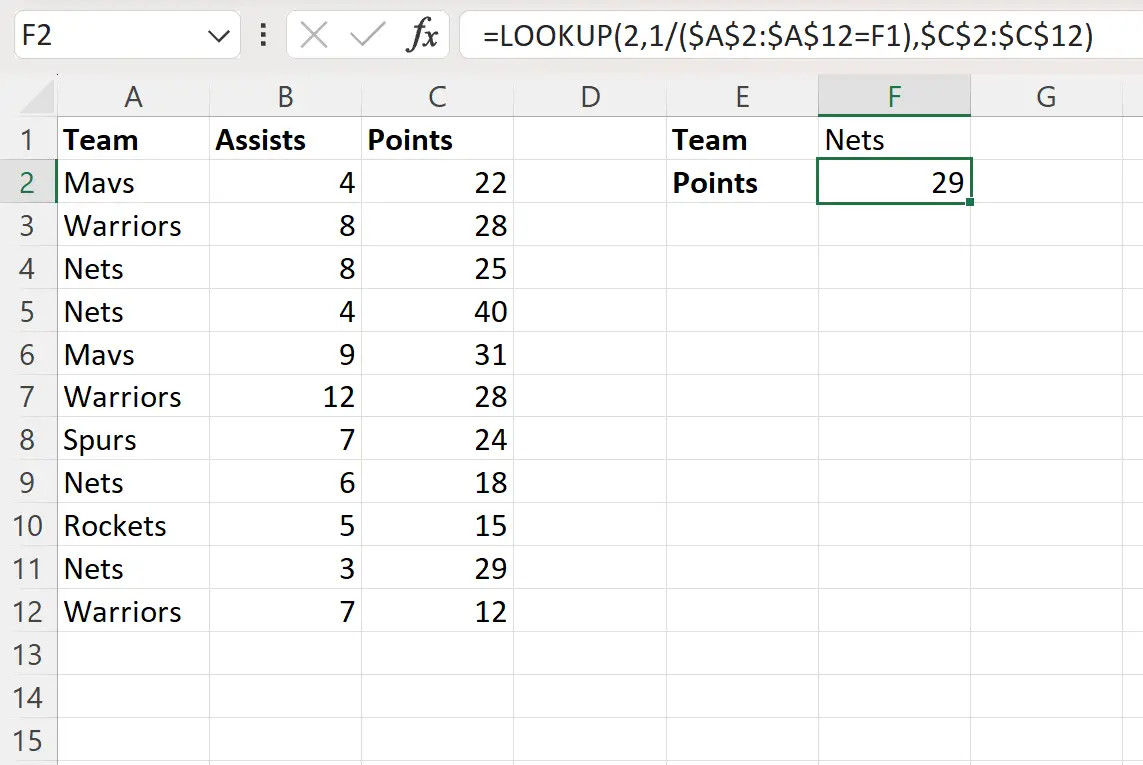
Rumusnya mengembalikan nilai 29 .
Melihat datanya, kami dapat memastikan bahwa ini memang nilai poin yang sesuai dengan pemain terakhir di tim “Nets”:
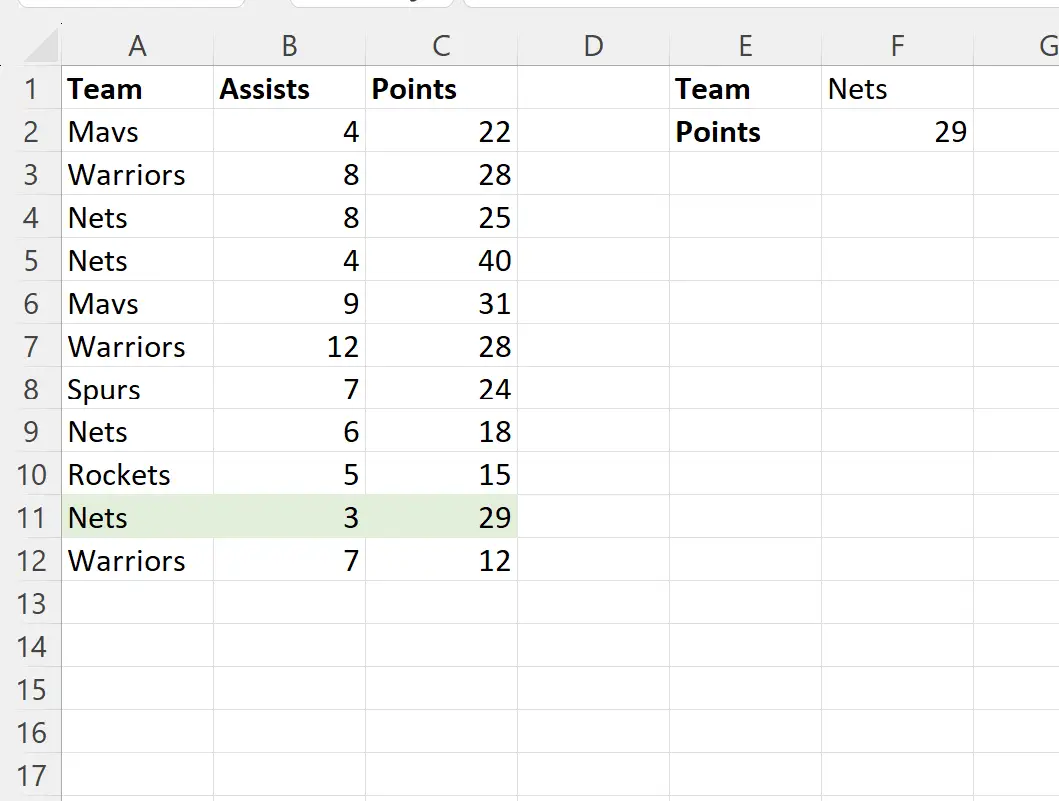
Jika kita mengubah nilai di sel F1 menjadi nama tim yang berbeda, rumus akan otomatis diperbarui untuk mencari nilai poin baru.
Misalnya, kita mengubah nama tim menjadi Warriors:
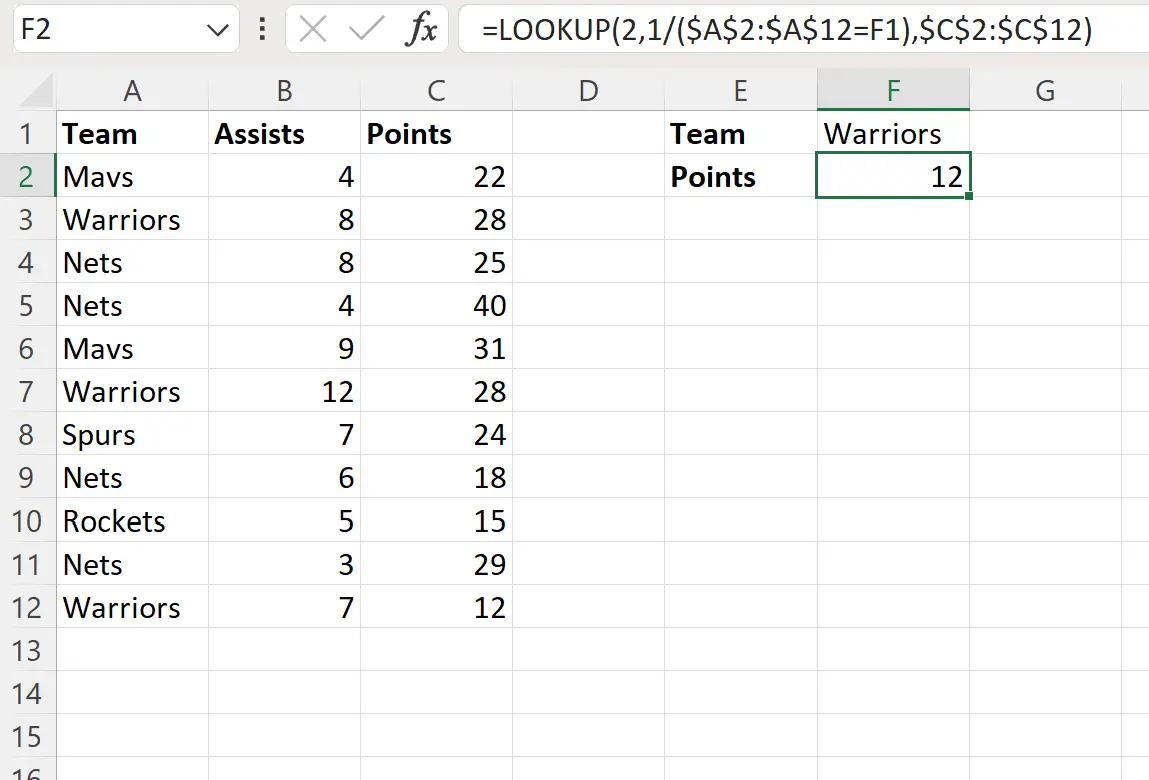
Rumusnya mengembalikan nilai 12 , yang merupakan nilai poin yang sesuai dengan pemain terakhir di tim “Prajurit”.
Sumber daya tambahan
Tutorial berikut menjelaskan cara melakukan tugas umum lainnya di Excel:
Excel: Temukan kemunculan pertama suatu nilai dalam kolom
Excel: Temukan nilai pertama yang lebih besar dari angka tertentu
Excel: Cara mencari nilai bukan nol pertama berturut-turut